 Okey, eine Warnung vorweg: Dies ist ein Beitrag geschrieben mit dickem Hals, denn ich bin wirklich verärgert und enttäuscht über meine jüngste Erfahrung mit dem Kundendienst von Lenovo. Und, ich hatte wirklich keinen hohen Erwartungen. Wirklich nicht.
Okey, eine Warnung vorweg: Dies ist ein Beitrag geschrieben mit dickem Hals, denn ich bin wirklich verärgert und enttäuscht über meine jüngste Erfahrung mit dem Kundendienst von Lenovo. Und, ich hatte wirklich keinen hohen Erwartungen. Wirklich nicht.
Vor über einem Jahr habe ich einen ThinkPad-Laptop mit passender Dockingstation gekauft. Und beides hat nie perfekt funktioniert. Manchmal verlor die Dockingstation das Signal zum angeschlossenen Monitor. Manchmal schaltete sie sich beim Hochfahren nicht ein usw. All diese Probleme konnten entweder durch Abziehen und erneutes Einstecken oder, in schlimmeren Fällen, durch Aus- und wieder Einschalten behoben werden.
Kürzlich lernte die Dockingstation einen neuen Trick: Ihr Ethernet-Anschluss begann auszufallen. Erst manchmal, dann immer. Das vermutlich Gute daran ist, dass der Ausfall im Windows-Gerätemanager dadurch angezeigt wird, dass ein USB-Gerät einen Startfehler meldet, und dass es immer, zu 100%, auftritt. Das sollte doch ein Kundendienst nachvollziehen und beheben können, oder? Im schlimmsten Fall, selbst wenn sie das Problem nicht reproduzieren können, könnten sie die Fehlerbeschreibung lesen und einfach die Ethernet-Komponente austauschen, richtig? Versuch macht kluch.
Der erste Kontakt vor einigen Wochen verlief wie erwartet: Ich wurde gebeten, Kabel auszutauschen, Software sauber neu zu installieren usw. Alles verständlich. Ein von Lenovo geliefertes Kabel könnte inkompatibel sein, es ist besser, auf etwas von Amazon zu wechseln. Und nachdem eine saubere Neuinstallation von Windows 10 auf einer formatierten Festplatte genau denselben USB-Gerätefehler im Gerätemanager meldet wie zuvor, könnte man anfangen zu glauben, dass es sich vielleicht wirklich um ein Hardwareproblem handeln könnte.
Zu diesem Zeitpunkt stimmte der Kundendienst also zu, dass ich das Gerät an ein Servicecenter einschicken kann. Zu meiner großen Überraschung sollte ich den Laptop einzuschicken. Nur den Laptop. Nicht die Dockingstation. Seltsam, aber ok. Ich war ohnehin auf eine „lange Reise“ vorbereitet. Also schicke ich den Laptop ein, zusammen mit einer detaillierten Beschreibung, was los ist und wie man den Fehler reproduzieren kann. Das ist die Fehlerbeschreibung Nummer eins. Das ist wichtig für das Ende der Geschichte.
Nach etwa einer Woche kommt der Laptop zu mir zurück, mit einem Reparaturbericht im Paket. Ich verstehe wirklich nicht, warum Lenovo eine Kundendienst-Website hat, auf der sie ihre Service Tickets anzeigen. Auf dieser Website finden sich außer den Sendungsverfolgungsnummern der Postdienste null Informationen. Nutzlos. Wie auch immer. Im Reparaturbericht stand, dass sie die Hauptplatine und den Ethernet-Anschluss des Laptops ersetzt haben. Komisch. Ich habe eindeutig angegeben, dass der Ethernet-Anschluss meiner Dockingstation nicht funktioniert. Nun, was soll’s. Interessanterweise ist das gelegentliche Problem, dass der Monitor nicht erkannt wird, seither verschwunden. Ich denke also, dass wirklich irgendetwas mit dem Mainboard nicht in Ordnung war. Nun gut.
Aber das Problem mit dem Ethernet-Anschluss meiner Dockingstation ist immer noch nicht gelöst. Er bleibt defekt in 100% aller Fälle. Also erstelle ich eine Lenovo-Kundendienst-Eskalation für das ungelöste Problem. Runde zwei begann damit, dass ich eine detaillierte Fehlerbeschreibung des Problems und der Schritte zur Reproduktion lieferte (im Grunde: Laptop anschließen, hochfahren, Fehler sehen! Minimales Setup mit Laptop + Dock + 3 Kabel: Laptop-Dock-Verbindung, Stromversorgung, Ethernet). Nach einigen weiteren „Experimenten“ mit der Software durfte ich schließlich mein Gerät endlich wieder zum Service-Center schicken. Zu meiner (immer noch recht großen) Überraschung sollte ich sowohl den Laptop als auch die Dockingstation einzuschicken, da es sich um ein Problem mit der Kombination beider Geräte handeln könnte. Seltsam, aber egal, ok. Also schicke ich beides ein.
Dann, nach einer halben Woche, wechselt die nutzlose Status-Website auf „On Hold“. Zu diesem Zeitpunkt war ich mir ziemlich sicher, dass das nicht gut ausgehen würde. Dann, fast eine Woche nachdem ich die Geräte eingeschickt habe, erhalte ich eine E-Mail vom Kundendienst, in der dieser mir mitteilt, dass er mein Problem nicht reproduzieren kann. Ach! Ich kann mir nur vorstellen, dass sie den Laptop nie eingeschaltet haben, sondern nur auf der Suche nach Kratzern am Gehäuse waren. Viel wichtiger ist jedoch, dass sie mich bitten, eine detaillierte Fehlerbeschreibung abzugeben! Ansonsten würden sie mein Gerät zurückschicken. Ich meine, ganz ehrlich, ich habe bereits detaillierte Fehlerbeschreibungen und Schritt-für-Schritt-Beschreibungen zur Reproduktion des Fehlers geliefert. Zwei Mal. Aber ok!
Noch am selben Tag schreibe ich eine Antwort auf diese E-Mail, wieder mit einer detaillierten Fehlerbeschreibung und einer Schritt-für-Schritt-Beschreibung des minimalen Setups, um den Fehler zu reproduzieren, zur Erinnerung: die zwei Geräte und drei Kabel und eine neue, saubere Windows 10-Installation mit nur allen installierten Updates. Einfach genug. Es ist erwähnenswert, dass ich diese drei verschiedenen Fehlerbeschreibungen alle jeweils neu geschrieben habe. Es war nicht ein Text, dreimal kopiert. Es waren drei Texte, alle immer im Kontext der Fragen des Kundendienstes, alle ausführlich, alle klar, alle höflich. … Drei Mal!
Da mir der Kundendienst eine Frist von zwei Tagen für die Informationen gesetzt hatte, nahm ich direkt am Tag danach über den Web-Live-Chat Kontakt mit dem Service auf. Dort bestätigte eine freundliche Kundendienstmitarbeiterin oder ein wirklich gut geschriebener Bot, dass meine E-Mail eingegangen sei und an den Kundendienstmitarbeiter weitergeleitet worden war. Nun gut.
Dann, fast eine zweite Woche später, wurden meine Geräte an mich zurückgeschickt, Laptop und Dockingstation. Mit erneut überraschendem Reparaturbericht im Paket:
Darin stand ausdrücklich, dass sie nichts „repariert“ haben, weil sie nie die erforderlichen Informationen von mir erhalten haben.
…
Drei Mal!
…
Übrigens ist der Ethernet-Anschluss meiner Dockingstation immer noch defekt. 100% der Zeit. 100% reproduzierbar. Immer. Mit der Meldung eines defekten USB-Geräts im Windows-Geräte-Manager. In 100% der Fälle. Immer.
…
Drei Mal!
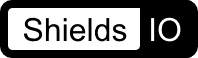 Vielleicht habt Ihr bemerkt, dass die Shields.io-Badges für die Nuget-Pakete, die ich betreue, seit einigen Tagen verschwunden sind und jetzt durch eine einfache Tabelle ersetzt wurden. Was ist passiert?
Vielleicht habt Ihr bemerkt, dass die Shields.io-Badges für die Nuget-Pakete, die ich betreue, seit einigen Tagen verschwunden sind und jetzt durch eine einfache Tabelle ersetzt wurden. Was ist passiert? GLM
GLM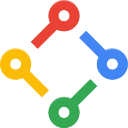 gflags (static)
gflags (static)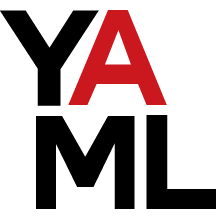 LibYAML
LibYAML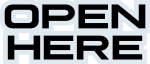
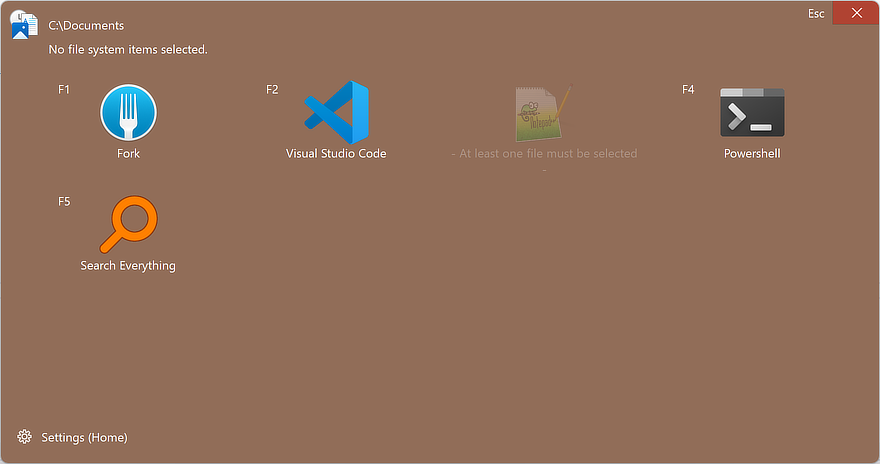
 GLFW is released in version 3.3.8
GLFW is released in version 3.3.8
 Okey, eine Warnung vorweg: Dies ist ein Beitrag geschrieben mit dickem Hals, denn ich bin wirklich verärgert und enttäuscht über meine jüngste Erfahrung mit dem Kundendienst von Lenovo. Und, ich hatte wirklich keinen hohen Erwartungen. Wirklich nicht.
Okey, eine Warnung vorweg: Dies ist ein Beitrag geschrieben mit dickem Hals, denn ich bin wirklich verärgert und enttäuscht über meine jüngste Erfahrung mit dem Kundendienst von Lenovo. Und, ich hatte wirklich keinen hohen Erwartungen. Wirklich nicht.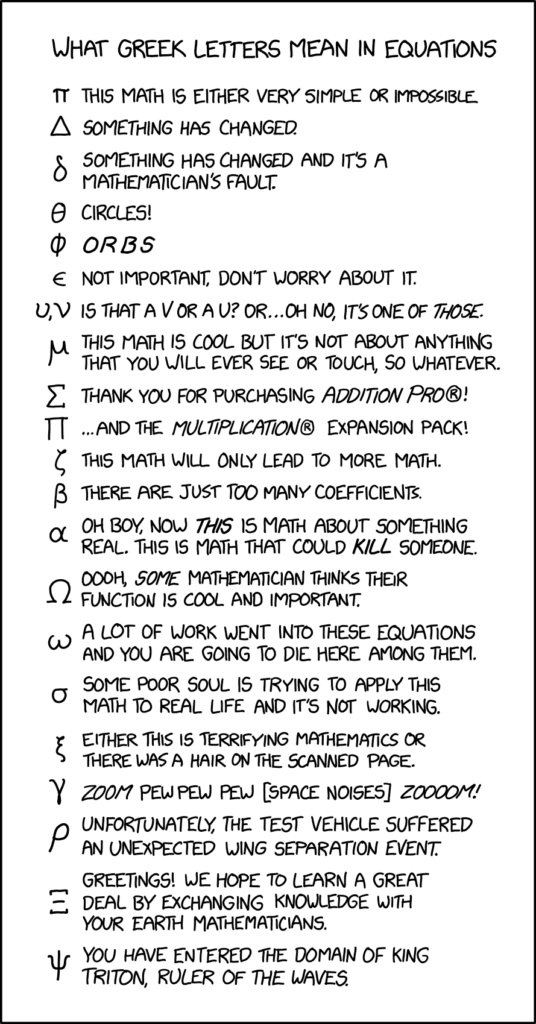
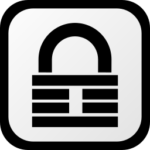
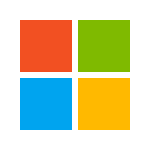 Hallo zusammen!
Hallo zusammen!